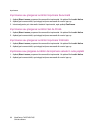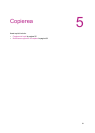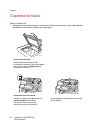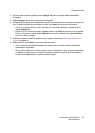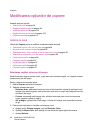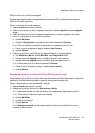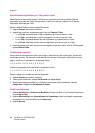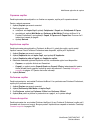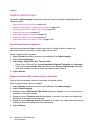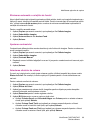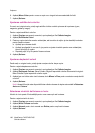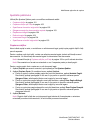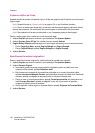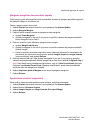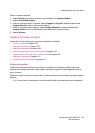Copierea
WorkCentre 7425/7428/7435
Ghid de utilizare
98
Reglările calităĠii imaginii
UtilizaĠi fila Calitate Imagine de pe ecranul senzorial pentru a modifica următoarele setări de
calitate a imaginii:
• Specificarea tipului originalului la pagina 98
• Reglarea luminozităĠii, a conturării úi a saturaĠiei la pagina 98
• Eliminarea automată a variaĠiilor de fundal la pagina 99
• Ajustarea contrastului la pagina 99
• Selectarea efectelor de culoare la pagina 99
• Ajustarea echilibrului culorilor la pagina 100
• Selectarea nivelului de finisare cu luciu la pagina 100
Specificarea tipului originalului
Imprimanta optimizează calitatea imaginii de pe copii în funcĠie de tipul de imagini din
documentul original úi de modul în care originalul a fost creat.
Pentru a specifica tipul originalului:
1. ApăsaĠi Copiere pe ecranul senzorial, apoi apăsaĠi pe fila Calitate Imagine.
2. ApăsaĠi Tipul Originalului.
3. ApăsaĠi Auto, Foto úi Text, Text, Foto sau HărĠi.
• Pentru Foto úi Text sau Foto, apăsaĠi Imprimare Originală, Fotografie sau Fotocopie.
• Pentru Text, apăsaĠi Printed Text (Text Normal) sau Text cu contrast redus (disponibil
doar dacă culoarea de ieúire a copiei este setată pe Alb úi Negru).
4. ApăsaĠi Salvare.
Reglarea luminozităĠii, a conturării úi a saturaĠiei
PuteĠi ajusta luminozitatea, precum úi conturarea úi saturaĠia copiilor.
Pentru a ajusta aceste opĠiuni ale imaginii:
1. ApăsaĠi Copiere pe ecranul senzorial, apoi apăsaĠi pe fila Calitate Imagine.
2. ApăsaĠi OpĠiuni Imagine.
3. DeplasaĠi cursorul Mai Deschis / Mai Închis apăsând pe săgeĠile în sus sau în jos pentru a
lumina sau a întuneca imaginea.
4. DeplasaĠi cursorul Conturare apăsând pe săgeĠile în sus sau în jos pentru ca imaginea să
devină mai accentuată sau mai atenuată.
5. DeplasaĠi cursorul SaturaĠie apăsând pe săgeĠile în sus sau în jos, astfel încât culorile de pe
imagine să devină mai intense sau mai puĠin intense.
6. ApăsaĠi Salvare.